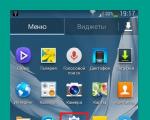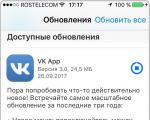Une application qui lit à haute voix. Le choix des meilleurs programmes pour le son vidéo. Application pour lire du texte à la voix sur un appareil mobile
Instruction
Rassemblez le texte que vous allez superposer dans un seul fichier. Ajustez la mise en forme du document afin qu'aucune réplique ne se divise en fragments situés sur des pages différentes. Imprimez le fichier préparé et fixez les feuilles afin que vous puissiez facilement voir le texte pendant l'enregistrement.
Fixez le microphone à un support ou placez-le de sorte qu'il ne touche pas son corps pendant le fonctionnement. Placez un filtre anti-pop devant le microphone pour aider à neutraliser les consonnes explosives lors de l'enregistrement. Un tel filtre peut être fabriqué à partir de collants serrés, étirés en deux couches sur n'importe quel cadre de taille appropriée, comme un petit cerceau.
Connectez votre microphone à votre ordinateur. Courir Programme Adobe Audition et sélectionnez Edit View dans la liste Workspace. Dans la fenêtre qui s'ouvre avec l'option Windows Recording Mixer du menu Options, sélectionnez l'entrée via laquelle le microphone est connecté et réglez le volume. Utilisez les touches Ctrl+N pour créer un nouveau fichier dans l'éditeur et spécifiez les paramètres du son : fréquence d'échantillonnage et nombre de canaux. Pour démarrer l'enregistrement, cliquez sur le bouton Enregistrer dans la palette Transport.
Enregistrez quelques secondes de silence avant de lire le texte. Vous utilisez cet extrait en post-traitement pour capturer le profil de bruit. N'étant pas à moins de vingt centimètres du microphone, lisez le texte. Il est préférable de le faire debout. Si vous prononcez mal une phrase, relisez-la une deuxième fois. Lors de l'édition, la prise corrompue sera coupée.
Lorsque vous avez terminé, cliquez sur le bouton Arrêter de la palette Transport et enregistrez le fichier dans Disque dur l'option Enregistrer du menu Fichier.
Sélectionnez la section de l'enregistrement avant le début du texte et récupérez le profil de bruit à l'aide du raccourci Alt + N. Utilisez l'option Réduction du bruit dans le groupe Restauration du menu Effets pour supprimer le bruit de fond de l'enregistrement. Utilisez l'option Normaliser du groupe Amplitude du même menu pour égaliser le volume du son.
Écoutez l'enregistrement résultant. Sélectionnez et supprimez les fragments brisés avec la touche Suppr. Coupez l'enregistrement en phrases séparées en sélectionnant le fragment souhaité et en appliquant l'option Couper du menu Édition. Pour coller le son dans un nouveau fichier, utilisez l'option Coller vers nouveau dans le même menu.
Dans le champ Workspace, passez en mode Video+Audio Session. Chargez le film que vous exprimez dans l'éditeur à l'aide de l'option Importer du menu Fichier. Si seuls les fichiers avec des icônes dans le formulaire onde sonore, utilisez le bouton Afficher les fichiers vidéo en bas de la palette.
Cliquez sur le fichier avec l'icône du film pour faire apparaître le menu contextuel et sélectionnez l'option Insérer dans le multipiste. Le son original de la vidéo apparaît sur l'une des pistes de la fenêtre de l'éditeur et l'image peut être vue dans la palette Vidéo.
Placez le curseur sur le fragment à partir duquel la première phrase de la voix off doit commencer et insérez le fichier avec le texte souhaité à l'aide de l'option Insérer dans le multipiste dans l'une des pistes audio. Pour modifier l'heure de début de la phrase, maintenez enfoncé le bouton droit de la souris et faites glisser le fichier le long de la piste. Insérez le reste des fragments de la même manière.
Pour combiner le son enregistré avec le son original ou musique de fond inclus dans accompagnement sonore film, vous devrez modifier le volume de certaines parties des pistes. Cela peut être fait en construisant une courbe enveloppe à partir de points clés. Passez votre curseur sur la ligne en haut de la piste et cliquez dessus. En déplaçant le point créé vers le bas, vous obtiendrez une diminution douce du volume sur la piste sélectionnée du début au point inséré.
S'il s'avère que la phrase a été prononcée trop rapidement, cliquez sur la piste souhaitée et appelez le menu contextuel. La sélection de l'option Éditer le fichier source vous ramènera à la fenêtre d'édition, où vous pourrez utiliser l'option Étirer dans le groupe Temps/Pitch du menu Effets pour modifier la vitesse du morceau.
Pour enregistrer la vidéo avec le nouveau son, revenez au mode Vidéo+Audio et sélectionnez l'option Vidéo dans le groupe Exporter du menu Fichier. Si vous souhaitez enregistrer uniquement le son et l'insérer dans le film à l'aide d'un autre programme, utilisez l'option Audio Mixdown.
Pour le moment, personne n'est surpris lorsqu'ils proposent de regarder des vidéos personnelles. Une variété de gadgets modernes dotés de fonctionnalités avancées permettent à quiconque souhaite réaliser un reportage vidéo d'événements intéressants, de sorte que des années plus tard, vous puissiez plonger dans le passé, vivre toutes les mêmes émotions vives et délicieuses et ressentir des sentiments joyeux inoubliables. Cependant, de nombreux utilisateurs ne se contentent plus uniquement de la possibilité d'enregistrer des vidéos, beaucoup s'intéressent activement à la création de sons pour du matériel vidéo.
Sélection d'un programme pour le son de la vidéo.
De plus, un tel besoin peut survenir lorsqu'il y a un désir incroyable de démontrer à vos amis, mais cela ne peut pas être réalisé, car la lecture est effectuée sur une langue étrangère, dont les téléspectateurs potentiels ne sont pas propriétaires. À de tels moments, le propriétaire de la vidéo peut avoir une idée brillante: il décide de traduire de manière indépendante et invite ensuite ses amis à la regarder ensemble. Donc, si vous faites partie de ceux qui cherchent à "essayer" le statut d'éditeur vidéo, nous vous suggérons de vous familiariser avec les meilleurs programmes de voix off vidéo, choisissez Meilleure option pour vous-même, pour commencer la réalisation pratique de votre désir.
Logiciel de voix off
Ce n'est un secret pour personne qu'il existe des programmes très sophistiqués que les professionnels utilisent. Malheureusement, il est assez difficile pour un débutant de comprendre leur fonctionnalité. En même temps, nous notons qu'il n'est absolument pas nécessaire que l'amateur s'embarrasse de telles complexités. Il existe une quantité suffisante de logiciels intéressants, à l'aide desquels vous pourrez exprimer la vidéo de manière originale, sans rencontrer de difficultés lors des activités pratiques. Soit dit en passant, certains parents préfèrent profiter de telles offres afin de recevoir des dessins animés délicieusement exprimés qui suscitent un grand intérêt chez leurs propres enfants.
Les meilleures options pour les logiciels de doublage
Si vous décidez de créer votre propre vidéo personnelle, préparez d'abord tous les outils afin de ne pas ressentir d'inconfort pendant le travail. Parmi ces outils, en passant, figurent des programmes vocaux appropriés, à l'aide desquels les personnages principaux sont facilement exprimés et un accompagnement musical est introduit. Nous vous proposons plusieurs options pour ces programmes qui sont à juste titre populaires en raison de leurs fonctionnalités.
Ainsi, la position de leader dans la résolution de tels problèmes est occupée par Video Editor, qui est un produit logiciel à succès de la société bien connue Movavi. Ce programme permet d'effectuer de nombreuses manipulations intéressantes, mais puisque nous avons décidé de nous occuper de l'incrustation sonore, nous ne considérerons désormais que ce côté du programme.

Après avoir lancé Movavi Video Editor, vous pouvez facilement trouver une icône sur la barre d'outils indiquant comment travailler avec le son. Lorsque vous cliquez dessus, une nouvelle fenêtre s'ouvrira, dans laquelle il vous sera demandé de spécifier les paramètres suivants :
- spécifier la source de l'enregistrement sonore ;
- régler le niveau de volume souhaité ;
- sélectionnez les options de qualité audio souhaitées.
Après un enregistrement sonore réussi, il sera affiché dans le programme, ce qui vous permettra de couper des fragments, d'appliquer des effets.
Un autre excellent programme est éditeur graphique Dub virtuel. Ce qui est impressionnant, c'est que ce produit est gratuit. Cependant, malgré cela, il est doté de fonctionnalités étendues, la présence d'une boîte à outils unique, à l'aide de laquelle il est possible de doubler, d'exprimer indépendamment le matériel vidéo.

Pour ceux qui s'efforcent de créer leurs propres dessins animés et qui ont donc besoin d'un programme capable de fonctionner avec une animation image par image, nous suggérons d'utiliser le programme MultiControl. Les dessins animés peuvent être créés en utilisant uniquement des images, en y superposant du son. "MultiPult" est un produit logiciel gratuit. Malheureusement, ce programme ne peut pas se vanter de fonctionnalités avancées. Vous pouvez créer une bande-son, mais vous ne pouvez pas vous permettre de la modifier. De même, il n'est pas possible de superposer une deuxième piste audio. Cependant, la plupart des amateurs sont prêts à supporter de telles limitations, car sinon cet éditeur de son les satisfait complètement.

Ardour est notre prochaine offre, ce n'est pas seulement un programme, mais une station de travail audio numérique complète. Toutes ses fonctionnalités visent spécifiquement à travailler avec le son. En utilisant les outils disponibles, il est possible d'obtenir un son incroyablement cool. Ardour est un programme qui permet de travailler avec un grand nombre de pistes audio, il est également possible de les regrouper, de les trier, de les répartir selon l'éditeur. En privilégiant ce programme particulier, il vous sera beaucoup plus facile de créer de véritables « chefs-d'œuvre », d'en surprendre vos amis et proches, d'immortaliser les meilleurs événements familiaux.

Ainsi, si vous souhaitez créer vos propres films ou exprimer du matériel vidéo existant, n'abandonnez pas, ne pensez pas qu'il sera extrêmement difficile de réaliser de telles actions, agissez avec audace, armé de nos recommandations. Téléchargez, installez les programmes que nous proposons et créez des bandes sonores originales.
Certains utilisateurs peuvent avoir besoin de lire le texte voix masculine en ligne. Il peut s'agir de n'importe quel texte publicitaire, de fiction, d'autres genres et styles de texte qui doivent être transformés selon le principe « text to voice » sans recourir au téléchargement sur un PC divers programmes. Dans cet article, je vais vous dire quels locuteurs en ligne avec une voix masculine en russe existent, donner une description des ressources réseau pertinentes et expliquer également comment travailler avec eux.
Les meilleures conversations en ligne en russe
Si vous êtes intéressé par un locuteur en ligne, je remarquerai immédiatement que dans la plupart des cas, la possibilité de reproduction de texte libre est limitée à une taille de plusieurs centaines de caractères, mais vous devrez payer un supplément pour bénéficier de toutes les fonctionnalités. Cela est dû à la nature publicitaire de ces ressources, conçues plutôt pour démontrer les capacités du moteur vocal, plutôt que pour exprimer entièrement d'énormes quantités de texte utilisateur avec une voix masculine.

Passons donc à une énumération et à une description directes des capacités des ressources de haut-parleurs du réseau dont nous avons besoin.
Ressource Linguatec pour la lecture vocale de texte
Le premier bavard en ligne avec une voix masculine et féminine dont je veux parler est la ressource allemande Linguatec. Volume maximum le texte pouvant être exprimé est limité à 250 caractères, ce qui est toutefois suffisant pour démontrer les capacités du moteur vocal spécifié. Pour une fonctionnalité à part entière sans restrictions, vous devrez payer de l'argent réel.
Pour profiter de la ressource, allez-y, dans l'onglet "Lecteur de voix", sélectionnez Russe (Russisch), et un peu plus bas, parmi les voix présentées, sélectionnez une voix masculine (Yuri). Ci-dessous, saisissez le texte dont vous avez besoin (jusqu'à 250 caractères) et cliquez sur le bouton fléché (Lecture).

Oddcast - synthétiseur vocal en ligne
La ressource Oddcast peut également agir en tant que causeur en ligne, tandis que la taille du texte parlé est limitée à 170 caractères.
- Pour travailler avec cette ressource, allez-y, dans la fenêtre de sélection de langue (Langue), sélectionnez le russe, et dans la fenêtre de sélection d'une voix masculine ou féminine, sélectionnez masculin (Dmitri).
- Dans la fenêtre "Saisir du texte", saisissez votre texte, puis cliquez sur le bouton "Dites-le" (dites-le).
- L'option "Effet" incluse dans la fonctionnalité du moteur vous donnera la possibilité d'expérimenter divers effets sonores (chuchotement, voix robotique, voix accélérée, etc.).

iSpeech - service de synthèse vocale
Une autre ressource appelée iSpeech, qui possède un moteur vocal russe d'assez bonne qualité. Dans le même temps, le volume du texte reproduit est également limité à un chiffre d'environ 200 caractères, ce qui vous permet d'exprimer le texte russe d'une voix masculine en ligne.
Pour travailler avec la ressource, allez-y, trouvez "Mâle russe" dans la liste des langues à gauche, entrez votre texte dans la fenêtre à droite et cliquez sur le bouton "Jouer" (vous devrez attendre un quelques secondes pour que le système traite le texte).

Si le service iSpeech ne vous convenait pas, rendez-vous sur l'article à propos ou lisez la suite.
La ressource IVONA lit n'importe quel texte à haute voix
Un autre causeur en ligne avec une voix masculine en russe est IVONA. Cette ressource possède l'un des moteurs vocaux de la plus haute qualité, tandis que, jusqu'à récemment, la possibilité de prononcer une certaine quantité de texte libre sur ce moment non disponible (peut être disponible plus tard)
Néanmoins, la possibilité de démontrer les capacités du moteur vocal existant restait. Pour cela, rendez-vous sur cette ressource Yvon, recherchez « Russie » dans la liste des langues disponibles, cliquez sur le bouton à droite, et, en sélectionnant une voix masculine (Maxim), cliquez sur le bouton avec une flèche (Play).

Un peu plus sur les standards des moteurs vocaux
En ce qui concerne les principales normes de moteurs vocaux disponibles aujourd'hui, deux d'entre elles sont désormais les plus courantes - SAPI 4 et SAPI 5 ("SAPI" est l'abréviation de "Microsoft Speech API" - traduit par "Microsoft Speech Programming Interface"). SAPI 4 est une norme obsolète, créée en 1998, est maintenant peu utilisée, SAPI 5 est plus moderne, a une meilleure prononciation, la dernière modification est SAPI 5.4 (en même temps, SAPI 5 a moins de votes libres que l'ancien SAPI 4 ).
En ce qui concerne les programmes de synthèse vocale, l'un des plus populaires d'entre eux, Govorilka, vous permet d'exprimer assez précisément des textes volumineux, en outre, avec différentes options vocales (masculines et féminines). La version d'installation du produit contient généralement un ensemble de plusieurs voix intégrées, mais si le lecteur n'en a pas assez, vous pouvez télécharger des voix supplémentaires sur le site Web du programme (y compris des options payantes de haute qualité).

Conclusion
Si vous souhaitez parler d'une voix masculine en russe, je vous recommande de prêter attention à la liste des ressources de réseau en ligne que j'ai énumérées ci-dessus. Dans le même temps, leurs inconvénients incluent la nature limitée de leurs fonctionnalités gratuites, obligeant l'utilisateur à porter une attention particulière aux programmes spécialisés (par exemple, Talker). La prononciation de la plus haute qualité parmi les ressources répertoriées est fournie par le moteur vocal du service IVONA, et ce sont les phrases exprimées par celui-ci que nous rencontrons assez souvent dans le segment russophone du réseau.
Je vais vous montrer comment faire des sous-titres ou des voix off pour un court clip vidéo en utilisant les outils qui se trouvent dans presque tous les foyers.
Dans cet article, vous, cher lecteur, ne trouverez pas de conseils sur quel microphone choisir. Avec cette question, je recommande de relire les articles Microphones, microphones et microphones. Partie #1, Micros, vue du podcasteur #2 et Micros, vue 3 du podcasteur, qui sont sur Habré.
Si vous avez aimé une courte vidéo, mais que vous ne pouvez pas la montrer à vos amis parce qu'ils ne connaissent toujours pas l'anglais/l'espagnol/l'allemand/aucune autre langue, alors c'est ici que je vais vous dire comment créer des sous-titres pour regarder des vidéos , et si vous osez , vous pouvez exprimer la vidéo vous-même, sans avoir à dépenser 100 roubles américains pour un microphone, et encore plus des mêmes roubles américains pour un logiciel de traitement du son.
Donc, puisque vous êtes ici, mon ami, cela signifie que vous vous intéressez à ce sujet, et je vais commencer.
La liste des appareils/programmes qui seront nécessaires pour le doublage :
Créer des sous-titres.
Comme je l'ai déjà écrit, vous pouvez utiliser le programme Aegisub pour les créer. Sur la page de téléchargement officielle, il est possible de télécharger la russification de l'interface, mais je n'ai toujours pas pu la configurer. Mais cela ne fait pas de mal de maîtriser le programme - tout est intuitivement simple.
Tout d'abord, nous devons ouvrir le fichier vidéo pour lequel nous allons créer des sous-titres. Nous sélectionnons l'élément de menu "Vidéo", et dans celui-ci "Ouvrir la vidéo ...", et dans la boîte de dialogue qui s'ouvre, ouvrez notre fichier.
Une fois sélectionné, il apparaît dans la partie supérieure gauche de la fenêtre. Mais ce n'est pas tout. Si vous cliquez maintenant sur "Play" (c'est-à-dire allumez la vidéo), alors ce sera sans son. Ce n'est pas pratique pour nous, nous devons donc ajouter du son. Cela peut être fait via l'élément de menu "Audio" -> "Ouvrir l'audio à partir de la vidéo".
Ainsi, nous obtiendrons la fenêtre suivante :

- rouge - heure de début du texte actuel
- vert - heure de fin du texte actuel
- jaune - texte d'affichage
- bleu - une liste de tous les textes, avec une indication de la durée
Alors, commençons à créer des sous-titres. Sur la gauche, au-dessus de la zone bleue, il y a trois clés. Cliquez sur le premier, "Jouer". Dès que nous entendons le texte, nous appuyons sur pause. Habituellement, le discours ne commence pas dès la première seconde de la vidéo - vient d'abord l'intro, ou simplement la musique. Par conséquent, nous ne commençons pas à créer des sous-titres dès la première seconde.
Donc, on a cliqué sur la pause, et on voit exactement à quelle seconde le discours commence. Nous indiquons cette heure dans le champ rouge. Après cela, vous pouvez continuer à lire la vidéo et écrire le texte qui doit être affiché dans les sous-titres dans la zone jaune. Lorsque la phrase est logiquement complétée, nous indiquons dans le champ rouge le moment où la phrase doit être masquée à l'écran.
Nous pouvons maintenant passer à la deuxième phrase. Dans la zone bleue de l'écran, faites un clic droit sur la ligne actuelle de sous-titres et sélectionnez l'élément "Insérer (après)". Une deuxième ligne apparaîtra, avec l'heure de début égale à l'heure de fin de la ligne précédente.
Nous répétons la saisie de texte et l'ajout de lignes jusqu'à ce que nous saisissions tous les sous-titres nécessaires.
Je vais donner une capture d'écran du projet que j'ai fait en dernier.

Si soudainement, lors du processus de création d'une vidéo, le temps de certains sous-titres en chevauche d'autres, le programme mettra en surbrillance les lignes «concurrentes» en rouge et vous devrez égaliser leur temps d'affichage.
De plus, le texte s'affiche immédiatement au-dessus de la vidéo, et vous pouvez évaluer le résultat de votre travail.
En général, le programme a des fonctionnalités riches, mais je ne le décrirai pas - j'ai indiqué les points principaux, sinon j'espère que vous pourrez le comprendre.
En enregistrant le projet au format de ce programme, vous ne pourrez pas connecter ce fichier à tous les lecteurs, et vous ne pourrez pas le télécharger sur YouToube. Pour ce faire, les sous-titres doivent être exportés. Cliquez sur le menu "Fichier" -> "Exporter les sous-titres ...", une fenêtre s'ouvrira dans laquelle nous appuyons également sur la touche "Exporter" et spécifions le fichier pour les sous-titres (assurez-vous de spécifier l'extension dans le nom du fichier, J'utilise des sous-titres au format srt, ils sont normalement chargés sur YouTube).
C'est peut-être tout ce que je peux vous dire sur la création de sous-titres.
Création sonore.
- suppression du bruit
- normalisation
- changement de volume
- muet automatique
Mais avant tout.
Tout d'abord, vous devez libérer la pièce de tous les amis / parents étrangers. Pendant les 5 à 10 premières prises, vous rirez probablement avec elles, mais ensuite cela devient très ennuyeux, cela rend difficile la concentration et l'enregistrement normal de votre voix.
Ensuite, cliquez sur le bouton rouge sur le panneau supérieur du programme - l'enregistrement a commencé. Après cela, nous passons au programme de sous-titres, et là nous commençons également à lire la vidéo. La ligne actuelle de sous-titres est surlignée dans une couleur jaunâtre, et je sais toujours exactement où j'en suis dans le texte, ce qui s'est passé avant et ce qui se passera ensuite. C'est très point important, crois-moi.
Bien sûr, vous avez remarqué qu'il y avait un accroc entre le début de l'enregistrement et le début de la vidéo lors du passage d'un programme à l'autre. Ceci est complètement sans importance, et plus tard je montrerai comment se débarrasser de cet espace de vide.
Donc, deux captures d'écran. Le premier montre la position des fenêtres sur le bureau avant de lancer l'enregistrement.

Et le second, montre mon écran juste après le début de l'enregistrement.

Jusqu'à présent, nous ne sommes pas très préoccupés par ce qui se passe dans l'enregistreur. Laissez-le écrire lentement. Si votre voix semble trop faible, n'essayez pas de changer quoi que ce soit maintenant. Il ne sera possible de traiter le son qu'après avoir préparé toute la bande sonore, sinon les écarts entre les prises seront trop perceptibles à l'oreille.
Ainsi, nous avons enregistré environ 30 secondes de texte, et la voix a commencé à "s'affaisser" - bégayer, confondre les lettres, etc. Il n'est pas nécessaire de tout recommencer depuis le début, vous pouvez simplement continuer l'enregistrement.
Pour ça:

Après cela, pour continuer l'enregistrement, nous n'aurons qu'à répéter les étapes avec le début de l'enregistrement. En même temps, je recommande de mettre la vidéo au début des sous-titres précédents (dans la capture d'écran de la 22e seconde), et lorsque la vidéo arrive à la 27e, appuyez sur le bouton rouge de l'enregistreur vocal.
En conséquence, nous aurons plusieurs pistes sur toute la durée du clip vidéo. (sur le panneau central de l'enregistreur vocal, il y a un bouton extrême très utile avec une loupe qui vous permet d'adapter l'ensemble du projet à la largeur de la fenêtre)

Cependant, nous devons travailler avec eux comme un seul, donc nous sélectionnons "Pistes" -> "Réduire jusqu'à la dernière piste" dans le menu.
Traitement du son
Nous avons donc une seule piste audio. Nous commençons à le brosser.
Tout d'abord, vous devez normaliser le son.
"Effets" -> "Normalisation du signal". Nous laissons tous les paramètres tels quels, cliquez simplement sur "OK".
Il arrive qu'après la normalisation, il y ait des «coqs», à cause desquels tout le son est entendu assez silencieusement. Dans la capture d'écran, un exemple d'un tel "coq":
Pour faire face à de tels moments, vous pouvez utiliser l'outil du menu "Effets" -> "Signal Booster" (assurez-vous de sélectionner ce morceau d'audio pour que l'effet ne s'applique qu'à lui).
J'ai entré une valeur de "-3,8", puis j'ai supprimé la sélection et appliqué à nouveau la normalisation.
J'ai cette image :

Comme vous pouvez le voir sur la capture d'écran (ou écouter si vous avez déjà enregistré un échantillon), le son est plein de bruits parasites.
Cet enregistreur vocal a une fonction juste pour cette situation.
Nous devons d'abord créer un échantillon de bruit, que nous supprimerons :
- sélectionner un fragment de la piste où il n'y a pas notre voix (uniquement un bruit parasite)
- sélectionnez dans le menu "Effets" -\u003e "Suppression du bruit"
- dans la fenêtre qui s'ouvre, cliquez sur le bouton "Créer un modèle de bruit"
- supprimer la sélection
- sélectionnez à nouveau dans le menu "Effets" -\u003e "Suppression du bruit"
- appuyer sur OK"
En conséquence, nous obtenons un chemin aussi propre:

D'accord, maintenant le son est beaucoup plus agréable, et ça a l'air mieux =)
Cependant, il y a toujours des clics aléatoires, des bruits (et avant chaque phrase, j'entends aussi un souffle, car j'aspire de l'air dans mes poumons).
Se débarrasser de cela est facile. Nous sélectionnons le fragment à supprimer et sélectionnons dans le menu "Créer" -> "Silence ..." -> "OK".
Par exemple, j'ai supprimé le son du clavier au début en basculant entre les fenêtres et en appuyant sur le bouton "Play" de la vidéo.

Nous enregistrons le projet dans l'enregistreur, jusqu'à présent, nous en avons terminé.
Obtenir une piste audio à partir d'une vidéo
Cependant, je considère que le son de l'original en arrière-plan est un signe de bonne tonalité (seulement s'il ne couvre pas complètement ma voix), car je ne peux pas transmettre toutes les émotions que l'auteur de la vidéo a voulues, et cet enregistreur permet vous permet de baisser très commodément le niveau de volume de la piste originale, et de le renvoyer dans les endroits où je me tais.
J'utilise le programme avitomp3 pour obtenir un fichier mp3 à partir d'un fichier vidéo. Je suis sûr que dans cette partie, beaucoup peuvent suivre leur propre chemin, l'essentiel est que nous obtenions ainsi une piste audio dans un fichier mp3.
L'utilisation du programme est simple - appuyez sur le bouton "Ajouter", sélectionnez notre fichier, spécifiez les paramètres du fichier audio (je recommande de l'enregistrer immédiatement dans un canal mono, ce sera tout à fait normal pour la vidéo domestique), le dossier de sauvegarde et cliquez sur sur le gros bouton rond avec des flèches en bas à droite.

Créer un mix de deux pistes
Alors, revenons à notre article. Dans la capture d'écran, au lieu d'un exemple, j'ai pris mon vrai travail de voix. Il faut ajouter à la piste déjà existante l'enregistrement que l'on vient d'extraire du fichier vidéo.
Vous pouvez le faire en utilisant l'élément de menu "Fichier" -> "Importer" -> "Fichier son ..."
Si vous vous souvenez, je vous ai demandé de ne pas vous focaliser sur le fait que l'enregistrement de votre voix commence avant le début de la lecture vidéo ?
Le temps est venu de s'en occuper.
Habituellement, en voyant deux pistes à la fois, il est possible de déterminer directement à l'œil où notre piste est en retard sur la vidéo.
La piste du haut provient du fichier vidéo, la piste du bas est celle que j'ai enregistrée sur le microphone.

J'ai mis en surbrillance sur la piste du bas le temps où ma voix est en retard par rapport au début du discours dans la vidéo originale. Ci-dessous, vous pouvez voir que la sélection commence à la position 6 secondes et 321 millisecondes, et ce bloc est de 950 millisecondes.
Maintenant, nous devons couper ces 950 millisecondes depuis le début du fichier. Pour ce faire, nous écrivons simplement des zéros à la place du nombre 6.321, et notre sélection est déplacée au début du fichier.
Maintenant, pour supprimer ce segment, il suffit d'appliquer l'opération déjà familière "Edit" -> "Remove Audio or Labels" -> "Delete".
La piste du fichier vidéo doit être déplacée au-dessus de notre piste audio et sélectionnée entièrement. Après cela, appliquez "Effets" -\u003e "Automute ..."
Nous précisons les paramètres que j'ai sur l'écran:

Et nous obtenons les changements suivants dans la piste de la vidéo :

C'est la dernière étape du travail avec notre piste audio. Vous pouvez maintenant enregistrer le fichier de projet lui-même (si vous prévoyez d'y modifier quelque chose à l'avenir) et exporter ces deux pistes dans un fichier mp3.
Vous pouvez exporter en conséquence via le menu "Fichier" -\u003e "Exporter".
Remplacement d'une piste dans un fichier vidéo
Finalement le temps est venu dernière candidature sur ma liste. Ouvrez VirtualDubMod.
Ouvrons notre fichier vidéo. "Fichier" -> "Ouvrir le fichier vidéo...".
Nous indiquons que nous n'avons rien à faire avec la vidéo. Pour ce faire, sélectionnez "Vidéo" -> "Copie de flux direct" dans le menu.
Et maintenant, nous commençons à travailler avec des pistes audio. Allez dans le menu "Streams" -> "Liste des streams".
Maintenant, nous avons une piste là-bas, à partir d'un fichier vidéo. Cliquez sur le bouton "Désactiver" en bas à droite pour le désactiver.
Et ajoutez notre fichier mp3 en utilisant le bouton "Ajouter".

Les livres portent la sagesse séculaire et l'histoire de nations entières, qui continuent de se refléter sur les pages des publications modernes. C'est une façon de transmettre les connaissances accumulées aux générations, d'inculquer aux enfants l'amour de la lecture et des valeurs culturelles. Aujourd'hui, de plus en plus de gens préfèrent les formats électroniques ou mp3 de la littérature aux versions imprimées, remplaçant pratiquement les livres de lecture sur les étagères par des versions stockées sur les appareils. Bien sûr, rien ne peut remplacer l'odeur d'un livre neuf, le bruissement des pages qui tournent et la sensation lorsque vous prenez votre livre préféré, celui que vous avez lu pour la première fois dans l'enfance ou une fois emprunté à la bibliothèque de l'école et laissé à vivre sur votre étagère.
Mais le rythme de la vie moderne nous fait passer notre temps avec un maximum de praticité, bien que les lecteurs, même s'ils sont très occupés, n'arrêtent pas de s'immerger dans de nouveaux mondes en utilisant tous les formats de livres existants. Il est très pratique d'utiliser des ordinateurs, des tablettes, des smartphones et d'autres appareils qui sont fermement entrés dans notre vie quotidienne pour la lecture, d'autant plus que vous pouvez trouver instantanément la littérature d'intérêt sur Internet, ce qui vous fait gagner du temps et espèces. Maintenant, organiser une bibliothèque entière sur votre téléphone n'est plus un problème, et pour ceux qui sont particulièrement occupés, un programme pour exprimer le texte vous aidera. En termes simples, pendant que vous faites autre chose, la voix de l'application lit à haute voix ce que vous avez écrit. Les utilitaires de reproduction de texte peuvent également aider les personnes handicapées ou susciter l'intérêt des enfants qui ne savent pas encore lire tout seuls, tout en contribuant au développement de la compréhension orale.
Les synthétiseurs vocaux pour la lecture vocale de texte effectuent la voix à l'aide de moteurs spéciaux, dont dépend la qualité de la lecture. Les moteurs vocaux sont capables de parler avec des voix masculines, féminines ou d'enfants dans différentes langues, peuvent être intégrés au programme ou installés en plus. Ils sont distribués gratuitement ou sur une base commerciale, ce qui affecte directement la qualité de la lecture et la variété des voix que l'utilisateur peut choisir selon ses goûts. Les normes de moteur vocal suivantes sont utilisées pour exprimer le texte :
- SAPI 4 - versions obsolètes, plus utilisées sur les ordinateurs modernes ;
- SAPI 5 - S'applique à Windows XP et supérieur. La part du lion des moteurs populaires fonctionne sur SAPI
La plate-forme Microsoft Speech est un ensemble d'outils permettant de créer des programmes prenant en charge les technologies vocales. Le moteur nécessite l'installation de composants d'exécution et de packs de langue d'exécution qui sont utilisés pour reconnaître ou synthétiser la parole dans différentes langues. Les moteurs vocaux ne sont pas équipés d'une interface externe, pour cette raison, pour qu'un ordinateur parle, leur simple présence dans le système ne suffit pas, un logiciel spécial est également nécessaire, qui servira d'interface et effectuera beaucoup d'autres les fonctions.
Aujourd'hui, il existe de nombreux programmes qui permettent de reproduire du texte à la voix. Tous ont un ensemble d'options différent, ils peuvent être installés sur des ordinateurs, des téléphones et d'autres appareils ou fonctionner en ligne, beaucoup prennent en charge la langue russe. Afin de ne pas tout télécharger d'affilée, vous devriez regarder la note des produits populaires qui vous permettent de reproduire du texte en haute qualité à la voix et qui ont déjà fait leurs preuves auprès des utilisateurs.
Le meilleur logiciel de doublage
Il est impossible de dire objectivement quel logiciel sera le meilleur, car tout dépend des besoins et des préférences de l'utilisateur. Vous trouverez ci-dessous une liste des éligibles produits logiciels qui valent vraiment la peine d'être pris en compte lors du choix.
Le synthétiseur vocal Acapela est l'un des plus populaires au monde, il reconnaît et exprime des textes de différents formats dans plus de 30 langues, dont le russe. Le programme vous permet de choisir la vitesse de lecture et la voix que l'utilisateur aimera après l'avoir écoutée sur le site Web du développeur. Des moteurs vocaux masculins (Nikolay) et féminins (Alena) sont disponibles pour le doublage en russe. Le second est apparu plus tard et est une version améliorée, mais de nombreux utilisateurs aiment davantage le timbre de la voix de Nikolai. Là encore, tout est individuel.

Le produit est commercialisé sur une base commerciale, vous pouvez le télécharger à partir de la ressource officielle Acapela. Versions disponibles pour les systèmes d'exploitation courants Systèmes Windows, Linux, Mac et androïde mobile et iOS. L'installation n'est pas difficile et ne prend pas beaucoup de temps. Il existe également une version Web, mais ses fonctionnalités sont assez limitées, le seuil maximum de voicing est fixé à 300 caractères, tandis que le son est toujours exécuté à un niveau élevé.
Le programme Ivona Reader pour lire du texte avec une voix sera également une excellente option, dans son arsenal il y a des voix assez réalistes avec un son naturel et une bonne prononciation, il est possible de convertir du texte au format MP3 pour créer des livres audio. Considéré comme l'un des meilleurs, vous permet de lire n'importe quel texte, y compris les actualités, les flux RSS, les pages Web, les livres, documents électroniques Et ainsi de suite. Le programme a une interface simple et intuitive, il ne sera donc pas difficile de maîtriser ses fonctionnalités. Yvona Rieder peut être utile dans l'apprentissage des langues, car des conférenciers professionnels ont travaillé sur la qualité de la prononciation. Bien sûr, comme d'autres logiciels, il peut prononcer certains mots rares avec le mauvais accent ou la mauvaise intonation, c'est pourquoi parfois la vraie nature du texte n'est pas transmise, mais c'est plutôt un problème courant pour les lecteurs qui n'ont pas d'intelligence.

Le lecteur le plus populaire livres électroniques avec des fonctionnalités riches, prenant en charge presque tous les formats de livres possibles, reproduisant le texte à la voix à la demande de l'utilisateur, bien qu'il ne s'agisse pas d'un convertisseur audio. Parmi les fonctionnalités du programme figurent la conversion de livres d'un format à un autre, la création de fichiers MP3 / WAV à partir d'un livre, l'affichage de données à partir d'archives sans utilisation supplémentaire d'archiveurs, la définition d'options pour une lecture confortable, le défilement automatique et le réglage de sa vitesse, les signets, un fonction de mémorisation de lieu, sur laquelle vous avez fermé le livre, et bien d'autres outils utiles. Un gros avantage d'ICE Book Reader Professional est également la création d'une bibliothèque, une navigation facile à travers les livres et les auteurs. Le programme est disponible gratuitement, ce qui est une bonne nouvelle, et est compatible avec toutes les versions populaires de Windows.

Un autre programme ancien mais pratique pour lire des livres sur un ordinateur, qui vous permet d'exprimer des textes à l'aide de la synthèse vocale, ce qui nécessite la présence d'une API Speech et d'un moteur vocal sur l'appareil. L'application reconnaît les formats de fichiers populaires TXT, DOC, HTML et autres, créant un effet visuel des pages de livre pour le confort de lecture. A tout moment, l'utilisateur peut passer du mode lecture au mode text-voix avec la possibilité de connecter des dictionnaires de prononciation pour une lecture plus réussie.
Il est possible d'utiliser des signets, de rechercher par texte, d'ajuster la police, l'éclairage de la page, le son, la vitesse de lecture et d'autres effets. Fonctionnalité vous permettent également d'organiser une bibliothèque électronique avec une navigation facile.

Le lecteur est un utilitaire vocal multifonctionnel gratuit qui peut reconnaître un nombre incroyable de formats, tels que AZW, AZW3, DOC, DOCX, HTML, DjVu, MOBI, EPUB, PDF, PDB et autres, qui se démarque des autres "lecteurs". ". Quelles que soient les raisons pour lesquelles l'utilisation du programme est requise, que ce soit la paresse, l'agitation ou une mauvaise vue, Balabolka sera utile à tout utilisateur qui a besoin d'un doublage pour les textes. Pour lire à la voix, divers moteurs téléchargés sur l'appareil peuvent être utilisés, s'il est préférable d'utiliser des options payantes, ils fourniront meilleure qualité relecture.
L'ensemble d'options a un ajustement flexible du son et de la vitesse de lecture, de sorte que chaque utilisateur pourra ajuster la voix en fonction de ses propres besoins. Le texte lisible peut être généré sous forme de fichiers audio aux formats MP3, MP4, WAV, OGG et WMA. Balabolka est également bonne car elle est capable de lire à partir du tampon et de prononcer les caractères saisis à partir du clavier. Un bon bonus est la vérification orthographique avant la lecture. L'utilitaire a une interface conviviale, prend en charge la langue russe et fonctionne sur toutes les versions de Windows.

L'utilitaire Talker, qui est également utilisé pour exprimer les données de test, ouvre des fichiers dans différents formats (TXT, DOC, HTML, etc.), parle différentes langues, selon le moteur vocal connecté. Malgré sa simplicité, il a des fonctionnalités décentes, il peut lire du texte à partir de fichiers assez volumineux jusqu'à 2 Go. Le programme vous permet également de régler la vitesse de lecture, le volume et d'autres effets, offre la possibilité d'enregistrer du texte au format MP3, WAV, se souvient de l'endroit où la lecture s'est terminée. Le haut-parleur est présenté en russe, ce qui permet aux utilisateurs russophones de le maîtriser plus facilement et fonctionne parfaitement sous Windows 7, 8, 10.

Un programme fonctionnel avec une interface simple qui utilise tous les moteurs SAPI disponibles sur l'ordinateur pour la synthèse vocale. Talker + lit les textes aux formats TXT et RTF, fonctionne avec le presse-papiers, se minimise dans la barre d'état, s'intègre également dans le shell et peut être lancé à partir de menu contextuel affiché lorsque vous faites un clic droit sur fichier texte. Les résultats sonores peuvent être enregistrés dans un fichier audio. Le programme a un lecteur multimédia intégré, un rappel et l'interface peut être personnalisée par l'utilisateur. En plus, vous ne vous ennuierez pas avec Govorun, l'application est « assaisonnée » de blagues, anecdotes, aphorismes et autres phrases amusantes.

Le programme vous permet de lire des textes assez volumineux, reconnaît les formats de fichiers TXT et RTF, mode automatique reconnaissance de l'encodage. Les résultats du travail peuvent être enregistrés au format MP3, ce qui est très pratique pour une écoute ultérieure sur n'importe quel appareil. Tous les moteurs vocaux connus sont pris en charge dans l'application Sakrament Talker, la qualité de lecture dépendra de celui que vous choisirez.

La voix textuelle peut également être mise en œuvre à l'aide de services Web. Parmi les options valables, on trouve From-text-to-speech, un service russe au nom poétique 2yxa, capable de traiter de grandes quantités de texte, dont toutes les ressources ne peuvent pas se vanter. Bien sûr, tous les outils d'action vocale ne sont pas encore parfaits, et même les meilleures technologies de la parole aujourd'hui ne peuvent pas remplacer la lecture humaine, mais en utilisant des moteurs vocaux modernes, il est possible d'amener la qualité de la lecture aussi près que possible de la lecture en direct.